- Calpim#0008
- Katılım
- 4 Mar 2022
- Mesajlar
- 1,723
- Tepkime puanı
- 451
- Şehir
- Yurtdışı
Giriş
Merhaba. Bu rehberimizde Intel işlemcilerde yer alan sanallaştırma özelliğinin ne olduğunu ve nasıl etkinleştirileceğini gösterdim.
___________________________________________________________________________________
Sanallaştırma nedir?
Sanallaştırma bilgisayar kaynaklarının kullanıcılardan soyutlanması işlemine verilen isimdir. Bunu yapmak için kullanılan metodlar bilgisayar kaynaklarının paylaştırılmasını veya birleştirilmesini sağlar. Sanallaştırmanın ilk hedefi kullanıcıya bir soyutlama tabakası sunarak kullanıcıyı kaynaklardan soyutlamak. Böylece kullanıcı ve kaynaklar arasına bir mantıki katman eklenmiş oluyor. Bir hiper yönetici veya sanal makine monitörü, sanal makineleri oluşturan ve çalıştıran bilgisayar yazılımı, bellenim veya donanımdır. Bir hipervizörün bir veya daha fazla sanal makineyi çalıştırdığı bir bilgisayara ana makine adı verilir ve her sanal makineye konuk makinesi adı verilir. Hiper yönetici, konuk işletim sistemlerini sanal bir işletim platformuyla sunar ve konuk işletim sistemlerinin yürütülmesini yönetir. Çeşitli işletim sistemlerine sahip birden fazla aygıt, sanallaştırılmış donanım kaynaklarını paylaşabilir. Örneğin; Linux, Windows ve macOS işletim sistemlerinin tümü, tek bir fiziksel x86 makinede çalışabilir. Konuk işletim sistemleri aynı çekirdeğe sahip farklı Linux dağıtımları gibi kullanıcı alanında farklılık gösterebilse de, bu, tüm örneklerin (genellikle kapsayıcılar olarak adlandırılır) tek bir çekirdeği paylaşması gereken işletim sistemi düzeyinde sanallaştırma ile çelişir.
Kaynak: Vikipedia
___________________________________________________________________________________
Sanallaştırma ne işe yarar?
Sanallaştırma teknolojisi sayesinde, örneğin BlueStacks gibi android emülatörleri üzerinden bir Android işletim sistemi çalıştırabiliriz. (Aslında, sanallaştırma kapalıyken bazı Android emülatörleri Android çalıştırılabilir fakat 64 bit tabanlı Android çalıştıramaz ve performansı çok düşük olur.) Veya VirtualBox ve ya VMware gibi uygulamalardan Windows, Linux gibi sanal bilgisayarlar (sanal işletim sistemleri) kurabiliriz.
__________________________________________________________________________________________
İşlemcim sanallaştırma özelliğini destekliyor mu?
Geçtiğimiz 10-12 yılda çıkan işlemcilerin büyük bir bölümü sanallaştırma özelliğini destekler. Ama yine de bakmak istiyorsanız aşağıdakileri uygulayın:
1- İşlemcinizin model adını yazın.

2- Çıkan resmi Intel sayfasına girin.
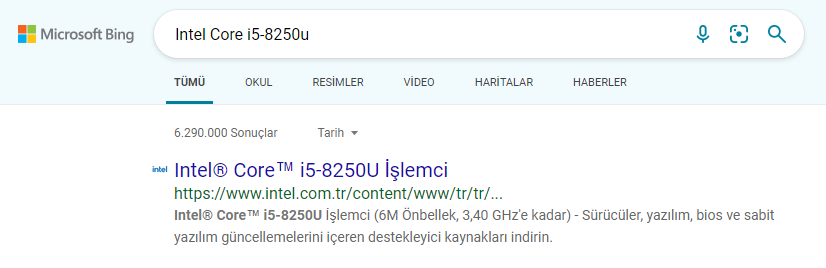
3- Buradan "Güvenlik ve Güvenilirlik" bölümüne gelin.

Buradan işlemcinizin sanallaştırma özelliğini destekleyip desteklemediğini öğrenebilirsiniz.
__________________________________________________________________________________________
Sanallaştırma açık mı kapalı mı?
Aslında, çoğu işlemcilerde veya sanallaştırma özelliği fabrika çıkışında otomatik olarak aktif olarak gelir fakat bazı işlemcilerde veya bilgisayarlarda kapalı olarak gelebilir. Eğer kapalı mı açık mı olduğunu bilmiyorsanız, Windows 8-8.1-10-11 işletim sistemleri için aşağıdaki işlemleri uygulayın:
1- Görev Yöneticisi'ni açın.

2- Açılan Görev Yöneticisi'nden Performans sekmesine girin.

3- Buradan CPU sekmesine girin ve oradaki işlemci bilgilerinden kontrol edin. Böylece açık ve ya kapalı olduğunu öğrenebilirsiniz.

___________________________________________________________________________________________
Sanallaştırma nasıl açılır?
Eğer sanallaştırma özelliği kapalı ise ve açmayı istiyorsanız, aşağıdakileri sırayla uygulayın:
1- İşletim sistemini yeniden başlatın.

2- Yeniden başlarken, işletim sisteminin başlatılmadan hemen önceki anda (bazı sistemlerde anakart logosu gözükürken) BIOS'a girin.
3- BIOS menüsü, her anakartta farklılık gösterebilir fakat genel mantığı benzerdir. Configuration ve ya System Configuration sekmesine gelin ve oradan "Virtualization Technology" seçeneğini bulun.

4- Üzerine enter tuşu ile tıklayıp Enabled tuşuna basın.

5- Sanallaştırma özelliğini etkinleştirdikten sonra değişiklikleri kaydedip BIOS'tan çıkın. İşletim sistemi açılacaktır.

___________________________________________________________________________________________
Son Denetim
Sanallaştırma özelliğini açtık. Yine açılıp açılmadığını denetleyelim. İlk başta sanallaştırmanın açık mı kapalı mı olduğunu denetlediğimiz gibi tekrardan Görev Yöneticisi'ni açıp Performans sekmesine girip CPU bölümünden denetleyelim.

Gördüğünüz gibi işlemcimizdeki sanallaştırma özelliği açıldı!
Rehberimi okuduğunuz için teşekkürler. Eğer rehberi beğendiyseniz veya size yardımcı olduysa konuya beğeni vermeyi unutmayın. İyi forumlar.
Merhaba. Bu rehberimizde Intel işlemcilerde yer alan sanallaştırma özelliğinin ne olduğunu ve nasıl etkinleştirileceğini gösterdim.
___________________________________________________________________________________
Sanallaştırma nedir?
Sanallaştırma bilgisayar kaynaklarının kullanıcılardan soyutlanması işlemine verilen isimdir. Bunu yapmak için kullanılan metodlar bilgisayar kaynaklarının paylaştırılmasını veya birleştirilmesini sağlar. Sanallaştırmanın ilk hedefi kullanıcıya bir soyutlama tabakası sunarak kullanıcıyı kaynaklardan soyutlamak. Böylece kullanıcı ve kaynaklar arasına bir mantıki katman eklenmiş oluyor. Bir hiper yönetici veya sanal makine monitörü, sanal makineleri oluşturan ve çalıştıran bilgisayar yazılımı, bellenim veya donanımdır. Bir hipervizörün bir veya daha fazla sanal makineyi çalıştırdığı bir bilgisayara ana makine adı verilir ve her sanal makineye konuk makinesi adı verilir. Hiper yönetici, konuk işletim sistemlerini sanal bir işletim platformuyla sunar ve konuk işletim sistemlerinin yürütülmesini yönetir. Çeşitli işletim sistemlerine sahip birden fazla aygıt, sanallaştırılmış donanım kaynaklarını paylaşabilir. Örneğin; Linux, Windows ve macOS işletim sistemlerinin tümü, tek bir fiziksel x86 makinede çalışabilir. Konuk işletim sistemleri aynı çekirdeğe sahip farklı Linux dağıtımları gibi kullanıcı alanında farklılık gösterebilse de, bu, tüm örneklerin (genellikle kapsayıcılar olarak adlandırılır) tek bir çekirdeği paylaşması gereken işletim sistemi düzeyinde sanallaştırma ile çelişir.
Kaynak: Vikipedia
___________________________________________________________________________________
Sanallaştırma ne işe yarar?
Sanallaştırma teknolojisi sayesinde, örneğin BlueStacks gibi android emülatörleri üzerinden bir Android işletim sistemi çalıştırabiliriz. (Aslında, sanallaştırma kapalıyken bazı Android emülatörleri Android çalıştırılabilir fakat 64 bit tabanlı Android çalıştıramaz ve performansı çok düşük olur.) Veya VirtualBox ve ya VMware gibi uygulamalardan Windows, Linux gibi sanal bilgisayarlar (sanal işletim sistemleri) kurabiliriz.
__________________________________________________________________________________________
İşlemcim sanallaştırma özelliğini destekliyor mu?
Geçtiğimiz 10-12 yılda çıkan işlemcilerin büyük bir bölümü sanallaştırma özelliğini destekler. Ama yine de bakmak istiyorsanız aşağıdakileri uygulayın:
1- İşlemcinizin model adını yazın.
2- Çıkan resmi Intel sayfasına girin.
3- Buradan "Güvenlik ve Güvenilirlik" bölümüne gelin.
Buradan işlemcinizin sanallaştırma özelliğini destekleyip desteklemediğini öğrenebilirsiniz.
__________________________________________________________________________________________
Sanallaştırma açık mı kapalı mı?
Aslında, çoğu işlemcilerde veya sanallaştırma özelliği fabrika çıkışında otomatik olarak aktif olarak gelir fakat bazı işlemcilerde veya bilgisayarlarda kapalı olarak gelebilir. Eğer kapalı mı açık mı olduğunu bilmiyorsanız, Windows 8-8.1-10-11 işletim sistemleri için aşağıdaki işlemleri uygulayın:
1- Görev Yöneticisi'ni açın.
2- Açılan Görev Yöneticisi'nden Performans sekmesine girin.
3- Buradan CPU sekmesine girin ve oradaki işlemci bilgilerinden kontrol edin. Böylece açık ve ya kapalı olduğunu öğrenebilirsiniz.
___________________________________________________________________________________________
Sanallaştırma nasıl açılır?
Eğer sanallaştırma özelliği kapalı ise ve açmayı istiyorsanız, aşağıdakileri sırayla uygulayın:
1- İşletim sistemini yeniden başlatın.
2- Yeniden başlarken, işletim sisteminin başlatılmadan hemen önceki anda (bazı sistemlerde anakart logosu gözükürken) BIOS'a girin.
3- BIOS menüsü, her anakartta farklılık gösterebilir fakat genel mantığı benzerdir. Configuration ve ya System Configuration sekmesine gelin ve oradan "Virtualization Technology" seçeneğini bulun.
4- Üzerine enter tuşu ile tıklayıp Enabled tuşuna basın.
5- Sanallaştırma özelliğini etkinleştirdikten sonra değişiklikleri kaydedip BIOS'tan çıkın. İşletim sistemi açılacaktır.
___________________________________________________________________________________________
Son Denetim
Sanallaştırma özelliğini açtık. Yine açılıp açılmadığını denetleyelim. İlk başta sanallaştırmanın açık mı kapalı mı olduğunu denetlediğimiz gibi tekrardan Görev Yöneticisi'ni açıp Performans sekmesine girip CPU bölümünden denetleyelim.
Gördüğünüz gibi işlemcimizdeki sanallaştırma özelliği açıldı!
Rehberimi okuduğunuz için teşekkürler. Eğer rehberi beğendiyseniz veya size yardımcı olduysa konuya beğeni vermeyi unutmayın. İyi forumlar.
Son düzenleme:

